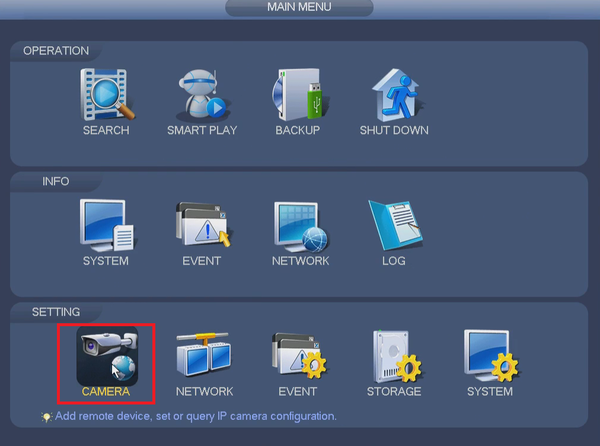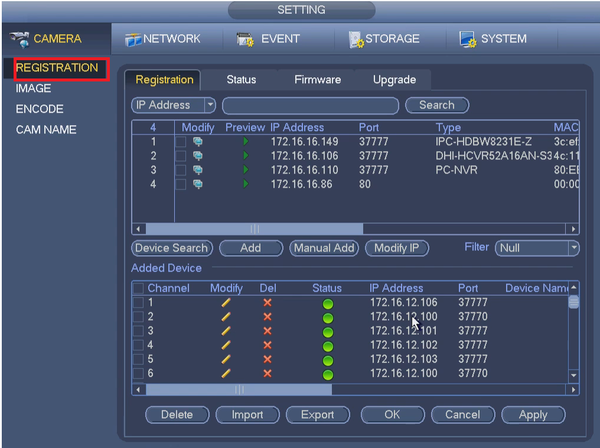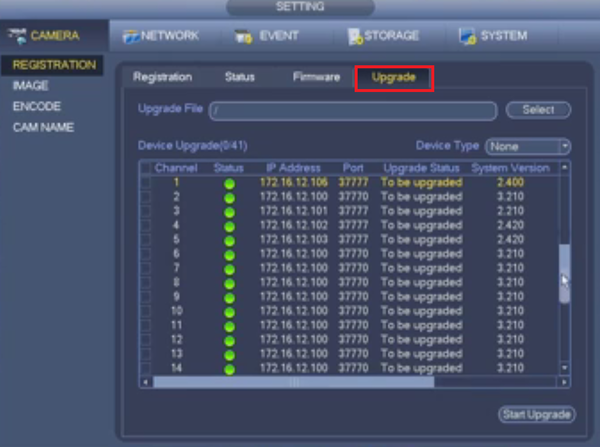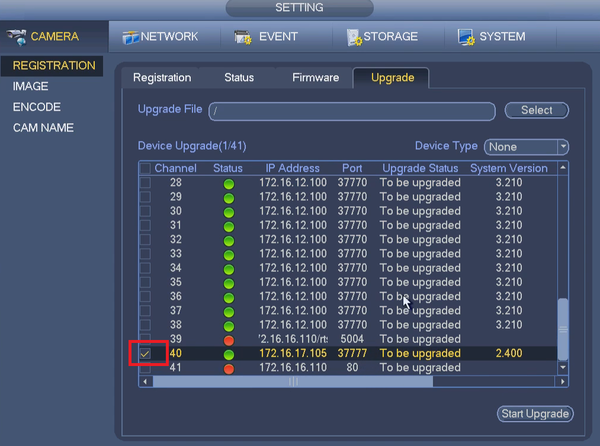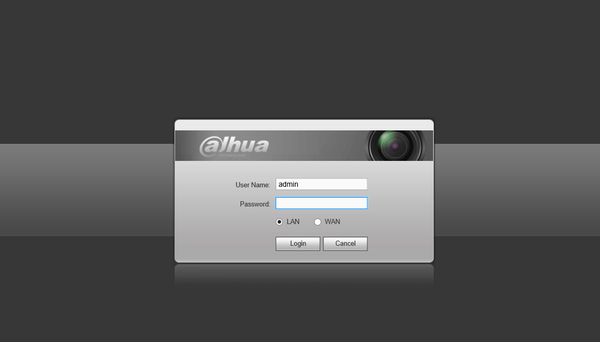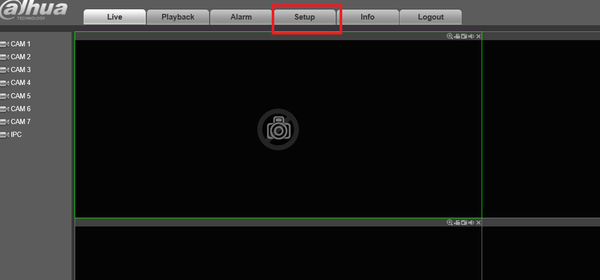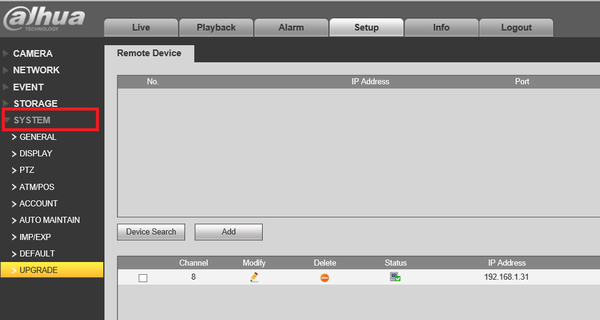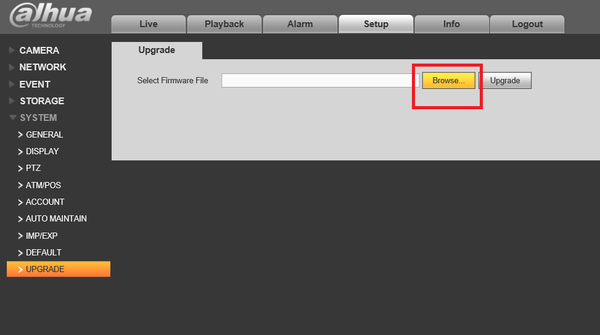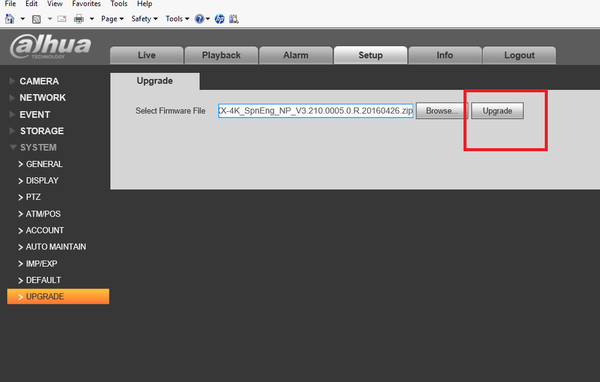Difference between revisions of "Firmware/Update Camera Firmware via NVR"
(→Step by Step Instructions via Local NVR) |
(→Step by Step Instructions via Local NVR) |
||
| Line 28: | Line 28: | ||
4. Select IP Camera to be upgraded | 4. Select IP Camera to be upgraded | ||
| − | [[File:nvrcamupgrade_4.png|600px | + | [[File:nvrcamupgrade_4.png|600px]] |
5. Select Start Upgrade. Device will reboot once upgrade is finished. | 5. Select Start Upgrade. Device will reboot once upgrade is finished. | ||
Revision as of 18:13, 2 August 2016
Contents
Update Camera Firmware via NVR
Prerequisites
- Firmware for specific model
- IP address of NVR
- Local Network access to the NVR
- USB flash drive with firmware for local upgrade
Video Instructions
NVR
Internet Explorer
Step by Step Instructions via Local NVR
1. From the Main Menu under Settings, Select Camera.
2. Select Registration.
3. Select Upgrade.
4. Select IP Camera to be upgraded
5. Select Start Upgrade. Device will reboot once upgrade is finished.
Step by Step Instructions via WEB
1. Login in IP Camera via Web
2. Click on the "Setup Tab".
3. On the left side menu, click on "System".
4. Click on "Upgrade".
5. Click on "Browse" and select the specific firmware for the NVR.
6. Once firmware is selected, click on upgrade. Device will reboot once upgraded.